Color Efex Pro 4を使った作業は、画像編集に多くの可能性を提供します。特に便利なツールはログです。これにより、編集のさまざまなステップを追跡し、必要に応じて取り消すことができます。このガイドには、効果的かつ目的を持って作業するために知っておくべきログに関するすべてが含まれています。
主なポイント
- ログには、実行されたすべての編集変更が表示されます。
- フィルターでの変更は、ログ内の以前のステップを上書きします。
- フィルターを調整する際は、意図しない削除を避けるためにログに注意を払うことが重要です。
ログの使用に関するステップバイステップガイド
ログを効果的に使用するには、以下の手順に従ってください:
まず、Color Efex Pro 4を開き、ユーザーインターフェースの下部にあるログを見つけます。ここには、あなたが画像に加えたすべての調整が記録されます。最初のステップは、ログをローカライズすることです。以前に編集した内容を確認するために、さまざまなステップをスクロールできます。
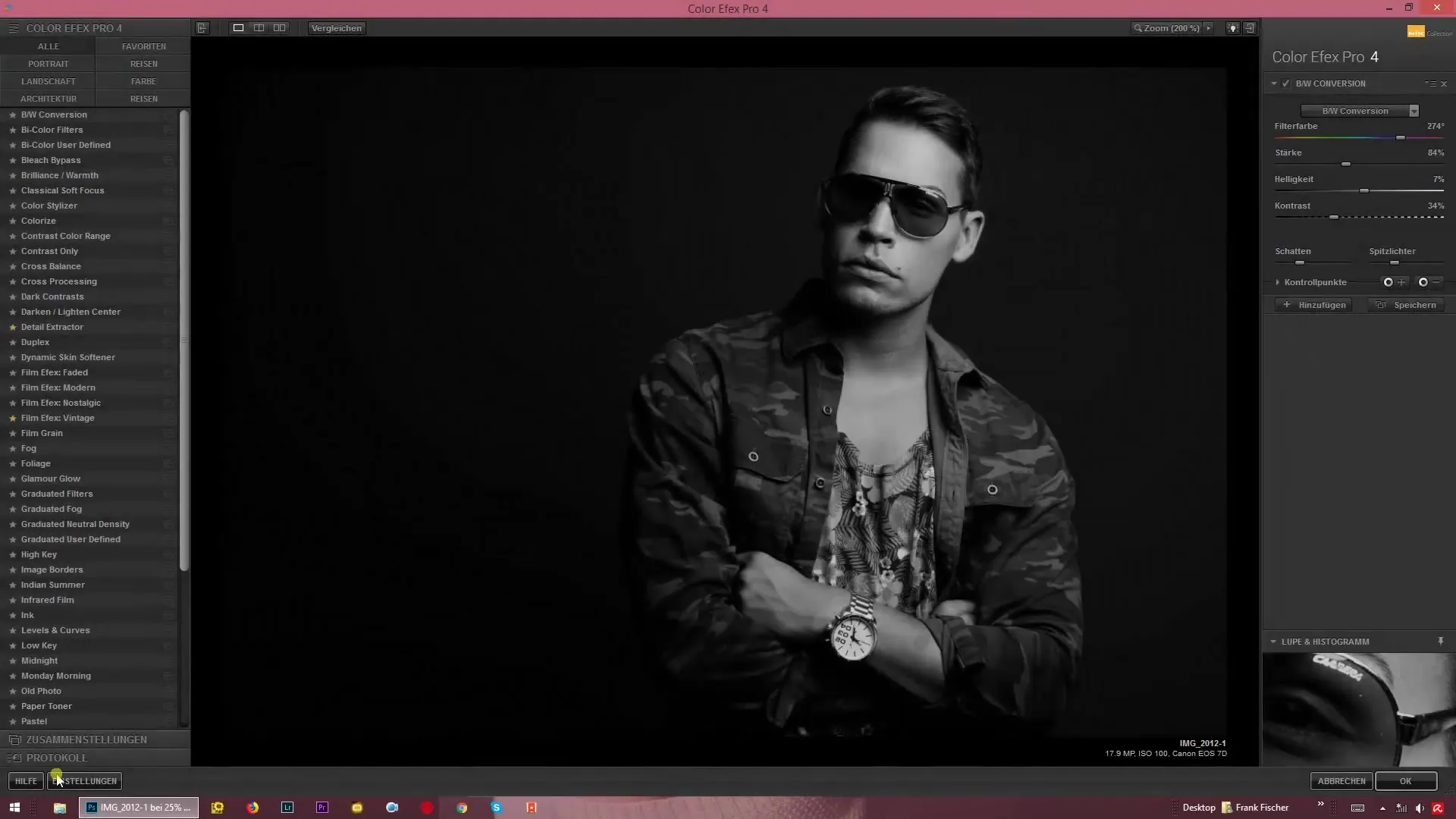
特定のフィルターを選択すると、変更を元に戻す機会が与えられます。元に戻したいフィルターをクリックするだけで、すべての以前の設定が復元されます。これは、さまざまな効果を試すときに、結果が期待通りでない場合に特に役立ちます。

フィルターで行った変更は、ログ内の以前のステップを上書きすることに注意してください。たとえば、フィルターの強度を90%に設定し、その値を変更することにした場合、新しい強度を設定して確認すると、以前のステップがログから削除されます。
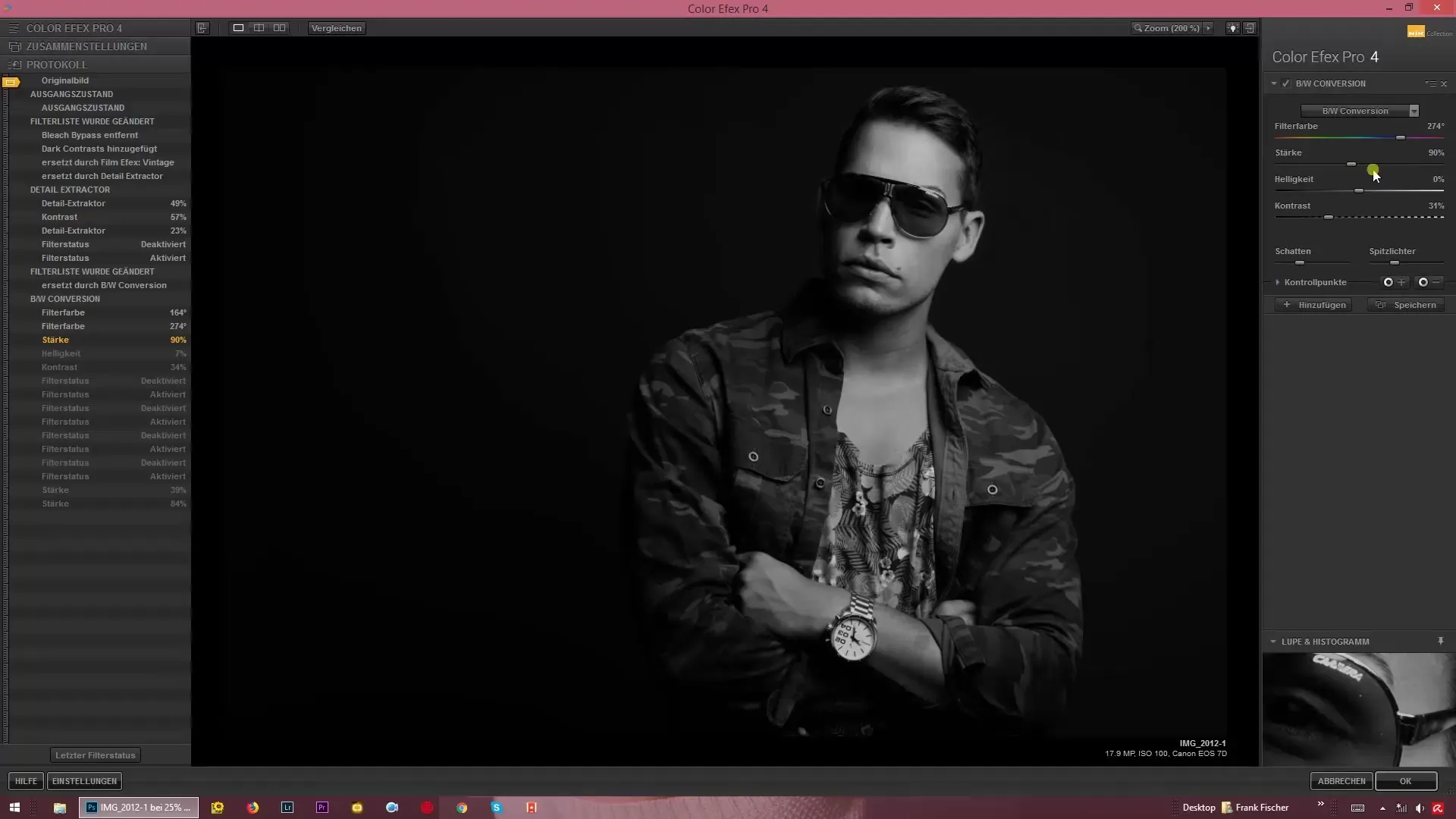
さらに調整を加えるためにログを離れ、その後以前の設定に戻りたい場合、ステップが上書きされていることに気付くでしょう。これは、注意すべき重要なポイントです:すべての変更がログに影響を与えます。したがって、作業の流れをうまく計画し、必要に応じてバックアップを作成することが賢明です。
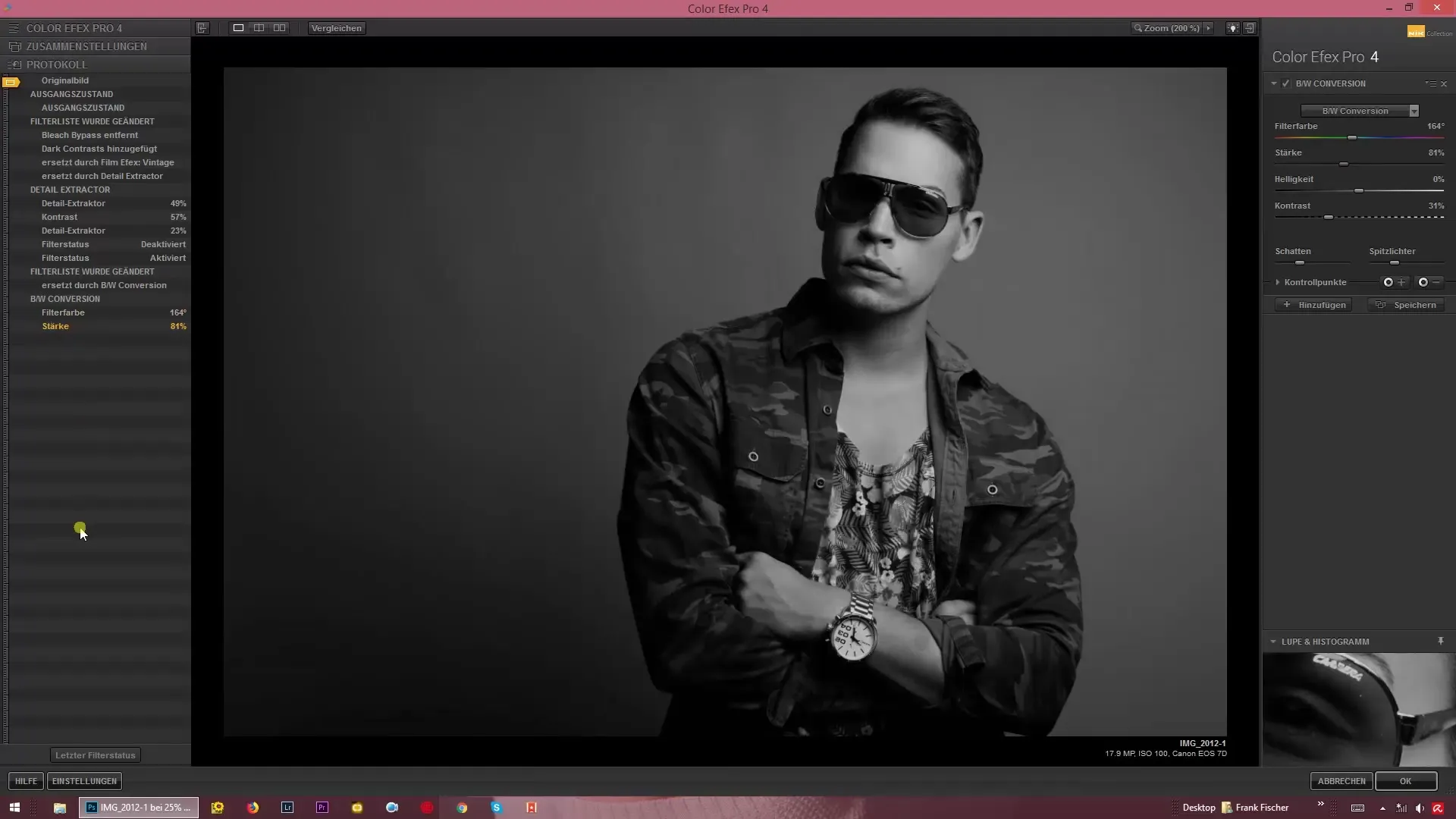
ログの機能は、設定で実験するのが好きなユーザーにとって特に価値があります。特定のフィルターから始めて、次にスライダーを調整する場合、これが他のフィルターや設定の意図しない削除を引き起こす可能性があることに留意してください。作業する際は注意を払って、いつでも戻れるようにログを活用してください。
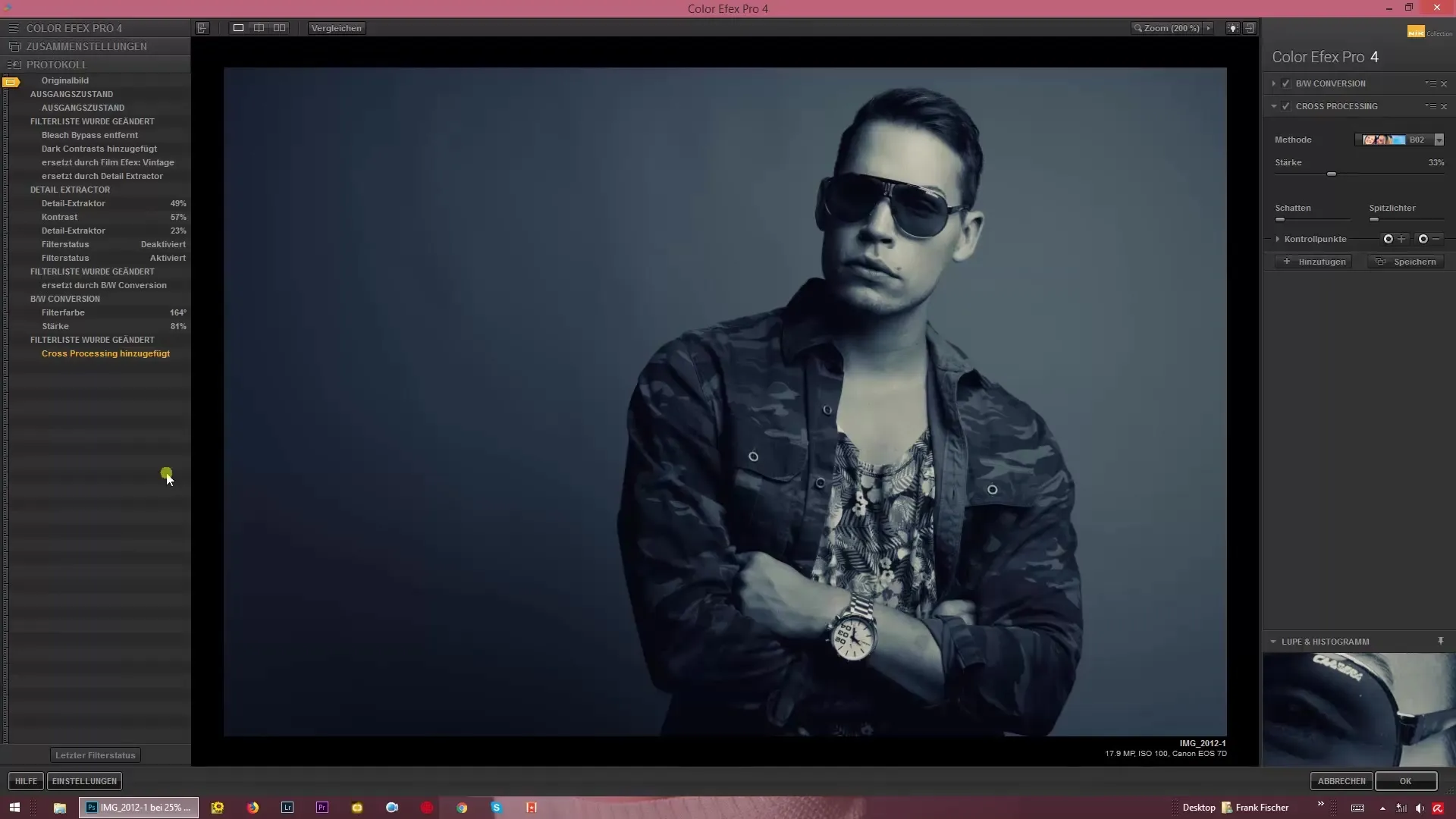
まとめ – Color Efex Pro 4でのログの使用に関するガイド
Color Efex Pro 4のログは、画像編集をより良く管理するのに役立つ強力な機能です。フィルターのすべての変更がログに影響し、以前のステップが上書きされることを覚えておいてください。この知識を活用すれば、より自信を持って作業し、望む結果を達成しやすくなります。
よくある質問
Color Efex Pro 4でログをどのように見つければよいですか?ログはユーザーインターフェースの下部にあり、実行されたすべての変更を表示します。
ログで変更を取り消すことはできますか?はい、フィルターをクリックすることで以前の設定をすべて復元できます。
スライダーを変更すると、なぜ私の調整が消えるのですか?スライダーへの変更はログの以前のステップを上書きするため、注意が必要です。
以前のステップが上書きされるのをどうやって避けることができますか?作業の流れを慎重に計画し、常にログを活用していつでも戻れるようにしてください。


